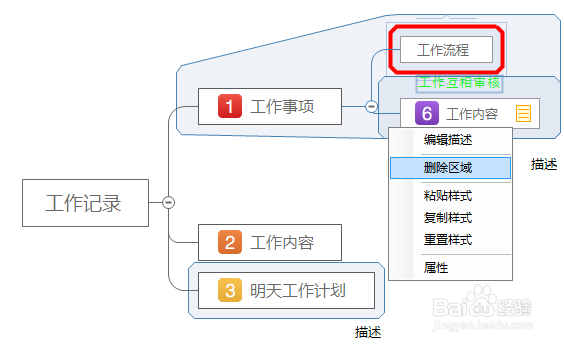1、选中一个主题,点击工具栏上的“区域”图标。

2、选中需要添加区域的一个或几个主题,鼠标右键,在右键菜单中选择“插入-区域”。

3、使用快捷键“Ctrl+Shift+B”快速添加区域。
4、添加完区域后,在区域下方的“描述”框中可以添加文字信息来对该区域进行说明。

5、选中区域右击,在右键菜单中选择“属性”打开“属性-区域”面板,可以修改区域的外形边框、透明度、文字、边框线等属性。

6、若想要删除区域,可以选中区域,在右键菜单中选择“删除区域”或直接点击“Delete”来删除。
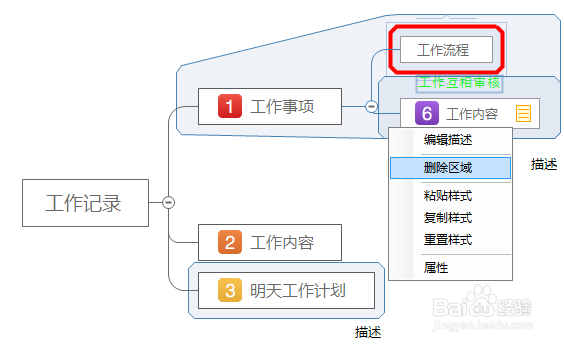
时间:2024-11-09 09:24:31
1、选中一个主题,点击工具栏上的“区域”图标。

2、选中需要添加区域的一个或几个主题,鼠标右键,在右键菜单中选择“插入-区域”。

3、使用快捷键“Ctrl+Shift+B”快速添加区域。
4、添加完区域后,在区域下方的“描述”框中可以添加文字信息来对该区域进行说明。

5、选中区域右击,在右键菜单中选择“属性”打开“属性-区域”面板,可以修改区域的外形边框、透明度、文字、边框线等属性。

6、若想要删除区域,可以选中区域,在右键菜单中选择“删除区域”或直接点击“Delete”来删除。